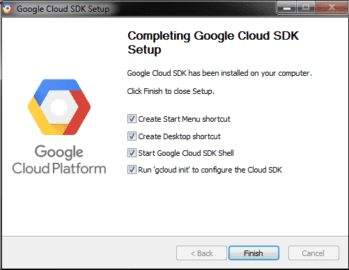
Google Cloud là một trong những nền tảng điện toán đám mây tốt nhất hiện có và bạn có biết rằng nó cung cấp gcloud CLI để quản lý và tự động hóa cơ sở hạ tầng của bạn không?
Hãy tưởng tượng rằng bạn muốn duyệt các tài nguyên GCP, chia sẻ cơ sở hạ tầng mà không cần đăng nhập vào Google Cloud Console. gcloud có thể giúp bạn theo nhiều cách.
gcloud là gì?
gcloud là công cụ dòng lệnh dành cho máy tính để bàn dành cho Google Cloud Platform. Với gcloud, bạn thực sự có thể làm mọi thứ bạn làm trên bảng điều khiển đám mây.
Để giới thiệu nhanh, có một danh sách các lệnh được sử dụng phổ biến nhất với thông tin chi tiết về cấu trúc của chúng, hãy theo dõi cheat-sheet của gcloud hoặc xem cheat sheet chính thức.
Bạn có thể quản lý nhiều thứ như dưới đây.
- Máy tính (máy ảo)
- DNS trên đám mây
- Công cụ Kubernetes
- Đám mây SQL
- Điện toán đám mây
- triển khai đám mây
- Triển khai ứng dụng App Engine
- Quản lý xác thực
- Tùy chỉnh cấu hình cục bộ của bạn
và nhiều cái khác…
gcloud là SDK đa nền tảng mà bạn có thể cài đặt trên hệ điều hành yêu thích của mình như WindowsmacOS, Linux, v.v.
Cài đặt gcloud trên linux
Python là điều kiện tiên quyết để cài đặt gcloud, vì vậy hãy đảm bảo bạn đã cài đặt nó trên máy tính hoặc máy chủ của mình. Bạn có thể tham khảo hướng dẫn cài đặt Python này nếu cần cài đặt.
Ví dụ cho phiên bản 64-bit
curl -O https://dl.google.com/dl/cloudsdk/channels/rapid/downloads/google-cloud-sdk-342.0.0-linux-x86_64.tar.gz
và cho phiên bản 32-bit
curl -O https://dl.google.com/dl/cloudsdk/channels/rapid/downloads/google-cloud-sdk-342.0.0-linux-x86.tar.gz
- Giải nén tệp đã tải xuống, tệp này sẽ tạo một thư mục mới có tên google-cloud-sdk
- Chạy tệp install.sh
./google-cloud-sdk/install.sh
- Khởi động lại thiết bị đầu cuối để những thay đổi có hiệu lực.
- Hãy khởi tạo gcloud SDK bằng cách chạy lệnh bên dưới.
gcloud init
Cài đặt gcloud trên hệ thống Windows
Như thường lệ trong hệ thống Windows mọi thứ dễ dàng hơn nhiều, chỉ cần tải xuống Trình cài đặt Cloud SDK cho hệ thống của bạn Windows và làm nó.
Hoặc, nếu bạn thích các phương thức đầu cuối hơn, hãy mở một thiết bị đầu cuối PowerShell (không phải CMD) và thực hiện các lệnh PowerShell sau:
(New-Object Net.WebClient).DownloadFile("https://dl.google.com/dl/cloudsdk/channels/rapid/GoogleCloudSDKInstaller.exe", "$env:TempGoogleCloudSDKInstaller.exe")
& $env:TempGoogleCloudSDKInstaller.exe2- Trình cài đặt có chữ ký của Google LLC sẽ hỏi các bước tiếp theo, vui lòng làm theo.
Theo tùy chọn, bạn có thể bật chế độ trình đọc màn hình, để cải thiện trải nghiệm trình đọc màn hình, hãy chọn Bật chế độ trình đọc màn hình. Để biết thêm thông tin về trình đọc màn hình Cloud SDK, hãy truy cập Hướng dẫn về tính năng trợ năng.
3- Vì Cloud SDK cần Python nên bạn cần cài đặt nó và tất cả các phụ thuộc cần thiết khác. Các phiên bản được hỗ trợ là Python 3 (ưu tiên, 3.5 xuống 3.8) và Trăn 2 (2.7.9 hoặc sau đó). Điều này có nghĩa là bạn có thể sử dụng bản cài đặt python hiện tại của mình mặc dù SDK hiện đang sử dụng python theo mặc định 3. Điều này có thể được thực hiện bằng cách bỏ chọn Install Bundled Python.
4- Bây giờ quá trình cài đặt đã hoàn tất, bạn có một số tùy chọn để lựa chọn:
Hãy chắc chắn chọn những thứ này:
- Khởi chạy vỏ Google Cloud SDK
- Chạy init gcloud
Lúc này cửa sổ SDK terminal sẽ hiện ra và sẽ tự động thực thi lệnh gcloud init.
5- Do đó, cài đặt này là mặc định; không bao gồm các tiện ích mở rộng Máy ứng dụng cần thiết để triển khai ứng dụng bằng các lệnh gcloud. Bạn có thể cài đặt các thành phần này trong trình quản lý thành phần Cloud SDK.
Xử lý sự cố:
- Nếu bạn gặp lỗi cài đặt do lệnh find không được nhận dạng, hãy đảm bảo biến môi trường PATH của bạn được đặt để bao gồm thư mục chứa find. Nó được cho là: C:WINDOWSsystem32;.
- Nếu vừa gỡ cài đặt Cloud SDK, bạn phải khởi động lại máy tính để cài đặt Cloud SDK mới.
Đối với macOS
1- Giống như bất kỳ hệ điều hành nào khác, đối với macOS, bạn cũng cần Python cho SDK. Các phiên bản được hỗ trợ là Python 3 (ưu tiên, 3.5 xuống 3.8) và Trăn 2 (2.7.9 hoặc sau đó). Hơn nữa, bạn có thể chọn macOS 64-bit với cài đặt Python đóng gói.
Làm như sau để kiểm tra phiên bản python hiện tại của bạn:
python -V
Nếu bạn cần thêm thông tin về cách chọn và định cấu hình trình thông dịch python, hãy truy cập chủ đề Chạy gcloud.
2- Có 4 gói, chọn tải gói phù hợp với hệ điều hành của bạn trong các gói sau:
Thực thi uname -m từ dòng lệnh để xác định tên phần cứng thích hợp cho máy.
3- Bây giờ hãy giải nén tệp theo bất kỳ đường dẫn nào bạn muốn trong hệ thống tệp của mình, nên dùng trong thư mục chính của bạn. Để thực hiện việc này trên macOS, chỉ cần mở tệp lưu trữ .tar.gz đã tải xuống ở vị trí bạn chọn.
Nếu bạn muốn thay thế cài đặt hiện có, hãy xóa thư mục google-cloud-sdk hiện có và giải nén kho lưu trữ vào cùng một vị trí. Nếu bạn đã có một bản cài đặt hiện có và muốn thay thế nó, chỉ cần xóa thư mục google-cloud-sdk cũ rồi giải nén gói mới vào cùng một vị trí.
4- Theo tùy chọn, bạn có thể sử dụng tập lệnh cài đặt để cài đặt các công cụ Cloud SDK bổ sung trong cùng một PATH. Ngoài ra, nếu muốn, bạn có thể đóng góp vào việc hoàn thành lệnh để thu thập số liệu thống kê sử dụng và hoàn thành các lệnh trong trình bao của mình.
Thực thi tập lệnh này từ thư mục gốc chính xác của thư mục mà bạn đã trích xuất SDK:
./google-cloud-sdk/install.sh
Bạn cũng có thể làm điều đó không tương tác với tập lệnh hoặc bằng cách chỉ định các tùy chọn làm cờ bằng cách thực hiện lệnh này:
./google-cloud-sdk/install.sh --help
Để chạy tập lệnh thiết lập ở chế độ trình đọc màn hình trên:
./google-cloud-sdk/install.sh --screen-reader=true
Bây giờ hãy khởi động lại thiết bị đầu cuối để các thay đổi có hiệu lực.
6- Để khởi tạo SDK, hãy chạy lệnh gcloud init:
./google-cloud-sdk/bin/gcloud init
Không bắt buộc:
- Cài đặt các thành phần SDK bổ sung từ trình quản lý thành phần.
- Cài đặt phiên bản mới nhất của Google Cloud Client Libraries và thư viện cho các ngôn ngữ được hỗ trợ.
Sử dụng Gcloud
Các hướng dẫn ở trên cài đặt các thành phần Cloud SDK mặc định, bao gồm các công cụ dòng lệnh gcloud, gsutil và bq.
Để quản lý và sử dụng cài đặt của bạn sau khi cài đặt Cloud SDK, hãy sử dụng các lệnh trong nhóm lệnh thành phần gcloud. Điều này bao gồm xem các thành phần đã cài đặt, cài đặt và xóa các thành phần cũng như nâng cấp Cloud SDK lên phiên bản mới hoặc thậm chí hạ cấp xuống một phiên bản cụ thể.
Để cài đặt các thành phần bổ sung, hãy sử dụng lệnh cài đặt thành phần gcloud hoặc cài đặt các gói gỡ lỗi hoặc gói RPM thích hợp.
Gcloud cho di động
Để sử dụng gcloud trên điện thoại thông minh của bạn, vui lòng cài đặt Google Cloud Console.
Dành cho iPhone: Bảng điều khiển đám mây của Google| Cửa hàng ứng dụng.
Dành cho Android: Google Cloud Console | Chơi trên Google.
Chỉ cần mở biểu tượng vỏ màu đen.

Đăng kí
Với những hướng dẫn này, bạn cảm thấy thích sử dụng gcloud như thế nào, trên trình duyệt, trên máy tính hay đơn giản là trên điện thoại thông minh. Bất kể bạn có hệ điều hành nào, rõ ràng là toàn bộ quá trình này khá dễ thực hiện.
